win7系统如何查看扬声器设备类型详情?
来源:网络收集 点击: 时间:2024-07-281.首先打开电脑,我们在电脑桌面的左下角找到开始图标按钮并点击,其上方会出现一个窗口,在窗口右侧点击“控制面板”选项即可。
 2/9
2/92.接着就会进入到控制面板页面,我们在界面右上方将查看方式设置为大图标,再点击界面上的“声音”选项即可。
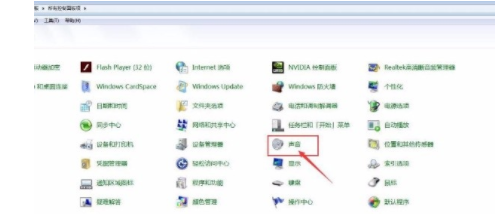 3/9
3/93.然后界面上就会出现一个声音窗口,我们在窗口左上角找到“播放”按钮并点击,即可进行下一步操作。
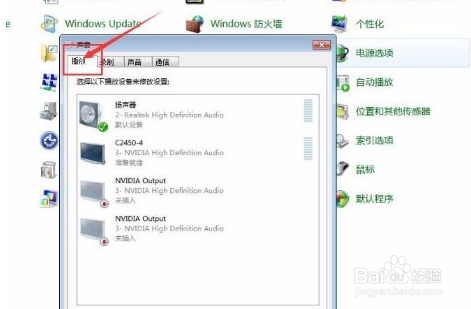 4/9
4/94.接下来在声音窗口中就可以找到“扬声器”选项,我们双击这个选项就可以进行下一步操作,如下图所示。
 5/9
5/95.随后界面上就会出现一个扬声器属性窗口,我们在窗口左上角找到“常规”选项并点击就可以了。
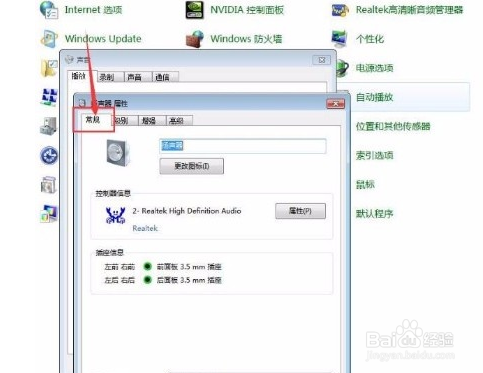 6/9
6/96.紧接着在窗口右侧可以找到一个“属性”按钮,我们点击这个按钮就可以打开一个属性对话框,如下图所示。
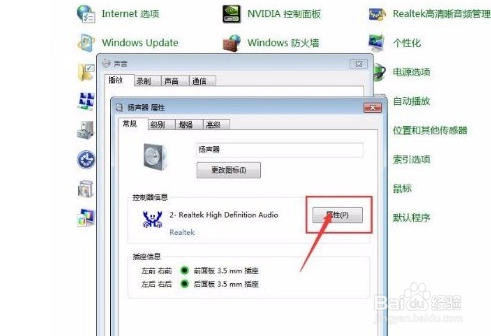 7/9
7/97.之后在属性对话框中,我们在对话框的顶部找到“详细信息”选项,单击这个选项就可以了,如下图所示。
 8/9
8/98.完成上一步后,我们在对话框中找到“属性”选项,点击其下方的下拉按钮,并在下拉框中选择“设备类型”选项。
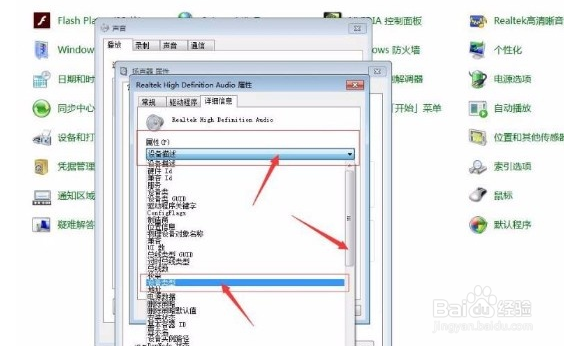 9/9
9/99.完成以上所有步骤后,我们就可以在对话框中查看到扬声器设备类型的详细信息了,如下图所示,大家可以作为参考。
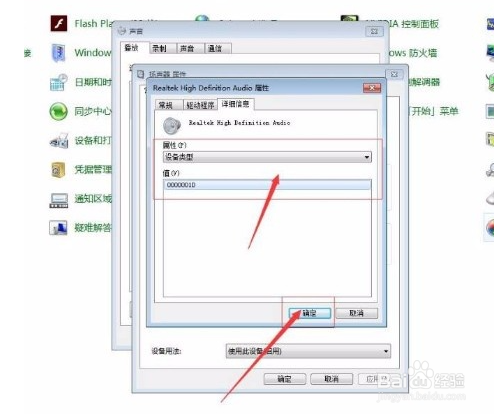 总结1/1
总结1/11.首先打开电脑,我们在电脑桌面的左下角找到开始图标按钮并点击,其上方会出现一个窗口,在窗口右侧点击“控制面板”选项即可。
2.接着就会进入到控制面板页面,我们在界面右上方将查看方式设置为大图标,再点击界面上的“声音”选项即可。
3.然后界面上就会出现一个声音窗口,我们在窗口左上角找到“播放”按钮并点击,即可进行下一步操作。
4.接下来在声音窗口中就可以找到“扬声器”选项,我们双击这个选项就可以进行下一步操作,如下图所示。
5.随后界面上就会出现一个扬声器属性窗口,我们在窗口左上角找到“常规”选项并点击就可以了。
6.紧接着在窗口右侧可以找到一个“属性”按钮,我们点击这个按钮就可以打开一个属性对话框,如下图所示。
7.之后在属性对话框中,我们在对话框的顶部找到“详细信息”选项,单击这个选项就可以了,如下图所示。
8.完成上一步后,我们在对话框中找到“属性”选项,点击其下方的下拉按钮,并在下拉框中选择“设备类型”选项。
9.完成以上所有步骤后,我们就可以在对话框中查看到扬声器设备类型的详细信息了,如下图所示,大家可以作为参考。
注意事项对你有帮助的话,在左下角点个投票吧!
电脑软件手机版权声明:
1、本文系转载,版权归原作者所有,旨在传递信息,不代表看本站的观点和立场。
2、本站仅提供信息发布平台,不承担相关法律责任。
3、若侵犯您的版权或隐私,请联系本站管理员删除。
4、文章链接:http://www.1haoku.cn/art_1024689.html
 订阅
订阅